xp系统重装后不发声怎么办,重装xp没有声怎么办
最近xp系统的电脑用户重装了系统以后,发现xp系统重装没声音的问题,这是怎么回事?很多人对系统重装问题不知道如何解决,在网上搜索很多解决方法都不能搞定这个问题,针对网友遇到的难题,那么就小编告诉大家xp系统重装后不发声怎么办。
重装xp没有声的解决方法:
1、依次点击“开始”→“控制面板”→“声音、语音和音频设备”→“声音和音频设备”。
2、点击“设备音量”下的“高级”按钮:
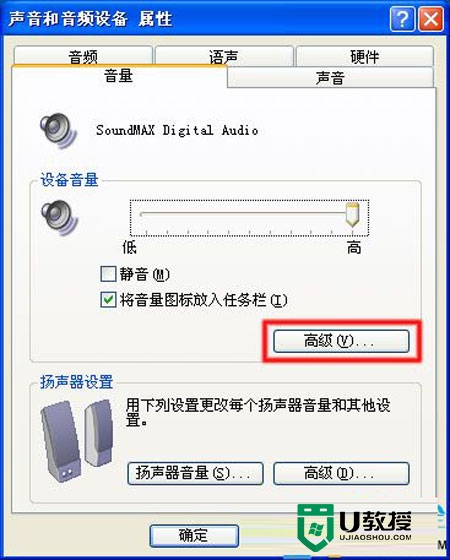
3、在“主音量”窗口中,取消选中“主音量”项目底部的“全部静音”框,以及其他项目下面的“静音”框,然后将音量设置较高位置.
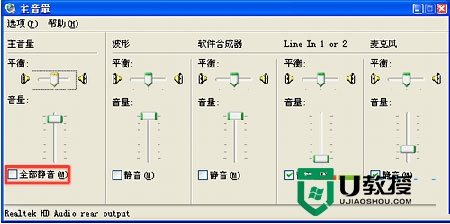
如果音量设置无效的话,可以尝试在安全模式中删除声卡驱动程序,使系统重新识别声卡。操作步骤如下:
1、启动电脑,然后每隔半秒反复按下 F8 键,直至出现菜单。
2、选择“安全模式”,然后按 Enter 键。
3、点击“开始”,右键点击“我的电脑”,在弹出的菜单中选择“属性”。
4、点击“硬件” 选项卡,然后点击“设备管理器”按键。
5、点击位于“声音、视频和游戏控制器”左边的“+”。
6、右键点击声卡的设备名称(音频编码解码器和视频编码解码器除外),然后点击“卸载”按钮 ,在“确认设备删除”窗口中点击“确定”按钮。
7、关闭所有程序,然后重新启动 Windows。
8、windows 启动后将会找到新的音频硬件,并且会自动加载驱动程序。如果音箱或者耳机仍无法正常发声,请继续以下操作。
综上所述,这就是xp系统重装没声音的解决方法了,现在很多用户的是windows xp系统的忠实用户,那么电脑系统用久了都是会系统重装的,那么在重装过程遇到问题也是很多的,遇到以上问题就来看看小编这个文章讲述的方法吧,轻松搞定你们的难题。更多的关于电脑程序的问题或者是u盘装机需要解决的问题都可以上u教授官网查看。
- 上一篇: USB启动盘怎么装系统,USB启动盘安装步骤
- 下一篇: u教授u盘启动盘制作win7怎么操作
xp系统重装后不发声怎么办,重装xp没有声怎么办相关教程
- xp系统更新后没有声音怎么办|重装XP系统后没有声音怎么解决
- win7重装系统后没有声音怎么办丨win7重装系统后没有声音解决方法
- xp系统没有声音怎么办|xp电脑没有声音怎么修复
- XP电脑没有声音了怎么办|解决XP系统没有声音的方法
- Win XP重装系统后没有权限怎么办?系统权限设置教程
- 重装系统后没声音什么原因 重装系统后没有声音如何解决
- Windows重装系统没声音了怎么办?
- 重装xp系统后不能连网怎么办|重装xp无法连网的解决方法
- 怎么用U盘重装XP系统?U盘一键重装XP系统的方法
- 电脑怎么重装xp系统|电脑重装xp系统教程
- 5.6.3737 官方版
- 5.6.3737 官方版
- Win7安装声卡驱动还是没有声音怎么办 Win7声卡驱动怎么卸载重装
- Win7如何取消非活动时以透明状态显示语言栏 Win7取消透明状态方法
- Windows11怎么下载安装PowerToys Windows11安装PowerToys方法教程
- 如何用腾讯电脑管家进行指定位置杀毒图解

